Stojíš pred výzvou, ako profesionálne a plynulo prispôsobiť svoje videoobsahy, ale máš problémy s trhnutými alebo zaseknutými video prehrávaniami? Niet dôvodu na paniku. Riešenie by mohlo byť vo správnom zaobchádzaní s framet rate. V tomto návode ti vysvetlím, čo znamenajú snímky za sekundu a ako môžeš túto efektivitu využiť pre svoje projekty v After Effects.
Najdôležitejšie zistenia
- Framerate (snímky za sekundu) je rozhodujúca pre vnímanie plynulosti vo videách.
- Nízke frameraty vedú k trhnutým obrazom.
- Správna interpretácia framerate je kľúčová pre správne zobrazenie videa.
- Postprodukcia umožňuje vytvorením medziobrazov optimalizovať sekvenciu snímok.
Krok za krokom návod
Pochopenie framerate
Každé video zobrazenie pozostáva z určitého počtu snímok, ktoré sa prehrávajú počas stanoveného časového intervalu. Tento počet je určený framerate, často skrátené ako FPS (Frames Per Second). Ak máš napríklad video s iba 20 FPS pre projekt, ktorý používa 30 FPS ako štandardné hodnoty, môže dôjsť k trhnutým prechodom. Musíš si byť vedomý, akú framerate má tvoj materiál a čo od teba projekt vyžaduje.
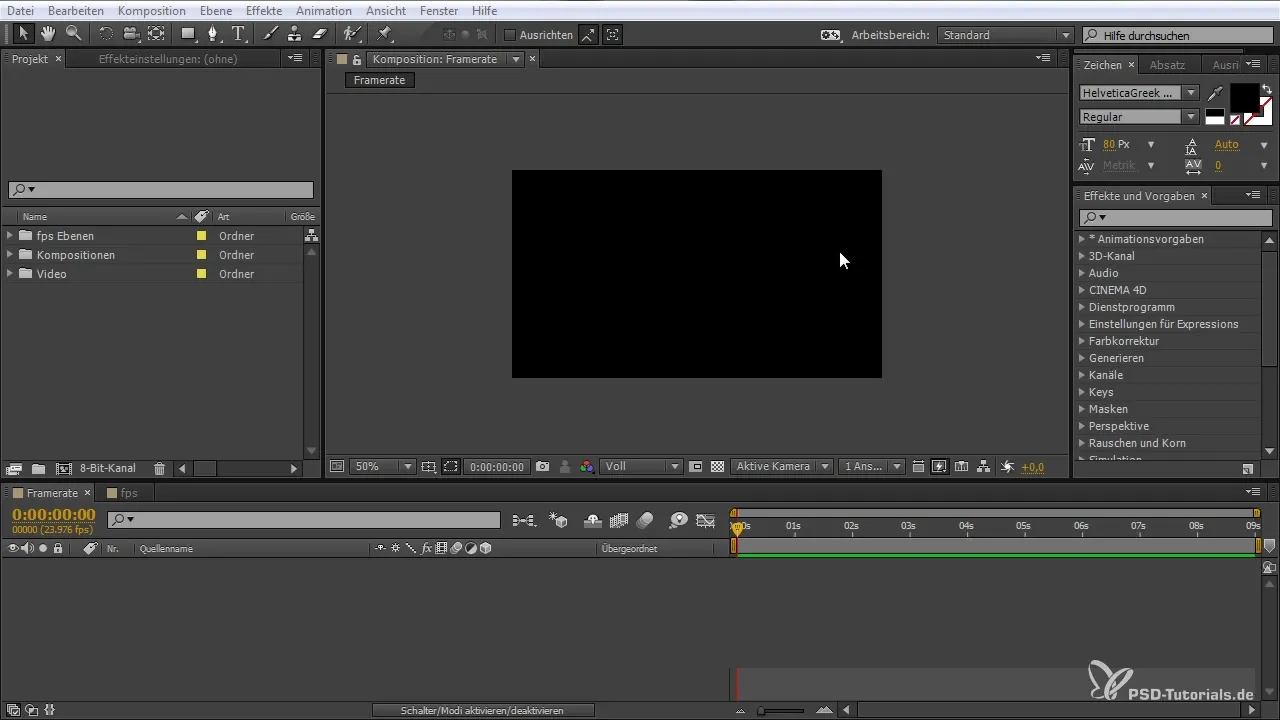
Vytvorenie nového projektu v After Effects
Najprv vytvoríš nový projekt v After Effects. Program predpokladá 30 FPS ako predvolené, ale je rozhodujúce, aby tvoj importovaný materiál zodpovedal tejto framerate. Ak nahrávaš napríklad video s 20 FPS, môžeš túto hodnotu nesprávne interpretovať, čo povedie k trhnutému prehrávaniu. Je dôležité, aby tvoj materiál, tvoja kompozícia a tvoja exportná nastavenia harmonizovali.
Úprava kompozície a nastavení
Keď vytváraš svoju kompozíciu, dávaj pozor, aby si správne nastavil framerate predtým, ako začneš strihať. Klikni na nastavenia kompozície a skontroluj framerate. Neodchádzaj od framerate tvojho zdrojového materiálu. Aj keď ťa After Effects nevaruje, mohlo by to neskôr spôsobiť problémy.
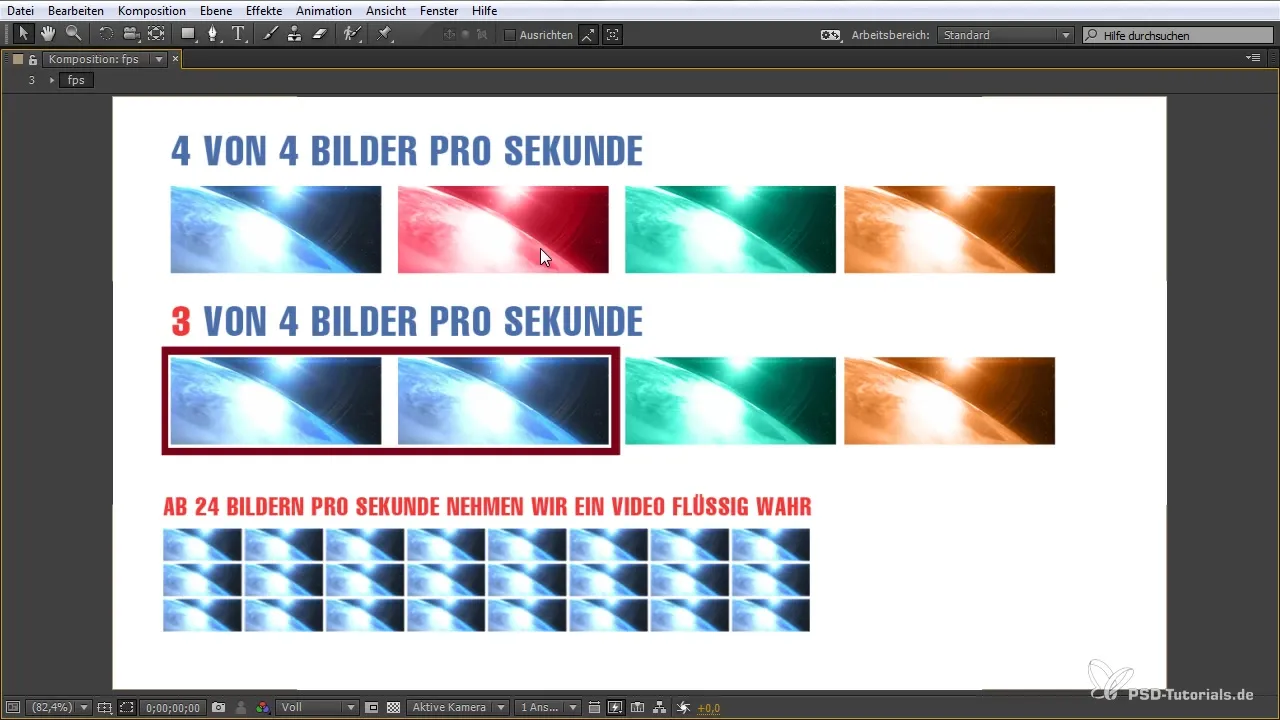
Generovanie medziobrazov
V tejto fáze môžeš príkazať After Effects, aby vytvoril vyplňovač medzi určitými obrazmi. To sa deje aktivovaním Frame Blending. Táto technika ti umožňuje vytvárať medziobrazy, ktoré celkový obraz zabezpečujú plynulejším, aj keď v obraze je len málo pohybu. Môžeš tak pracovať napríklad so zoomami alebo efektívne tvarovať akčné sekvencie.
Interpretácia framerate
Máte možnosť zadať framerate svojich videí počas importovania. Táto akcia je obzvlášť dôležitá pri obrázkových sekvenciách, ktoré nemajú internú uloženu framerate. Preto musíš ručne zadať FPS pred začatím úprav, aby si zabezpečil, že všetko prebieha hladko.
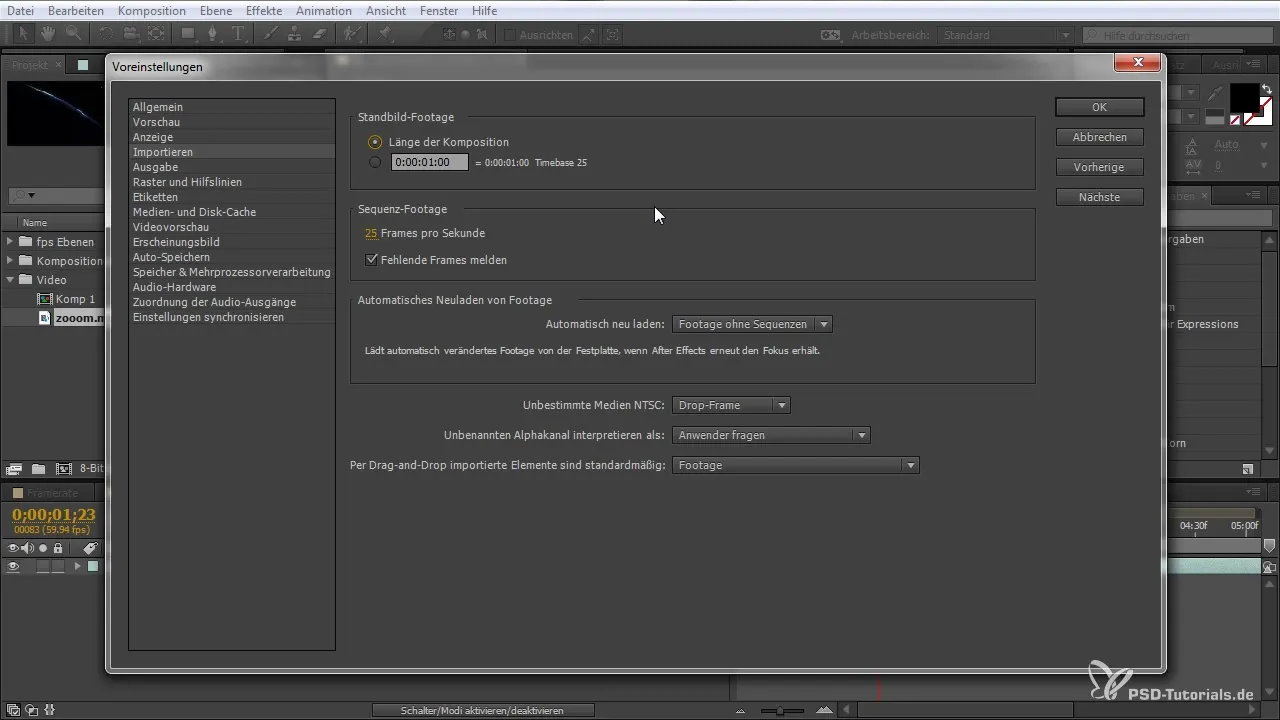
Príprava renderovania a výstupu
Teraz je čas rendrovať svoj projekt do konečného formátu. Vyber si pod „Bezstratový“ TIF sekvenciu alebo iný požadovaný formát a zadaj framerate správne. Uisti sa, že všetky nastavenia sú prispôsobené požadovanej framerate pred spustením renderovacieho procesu.
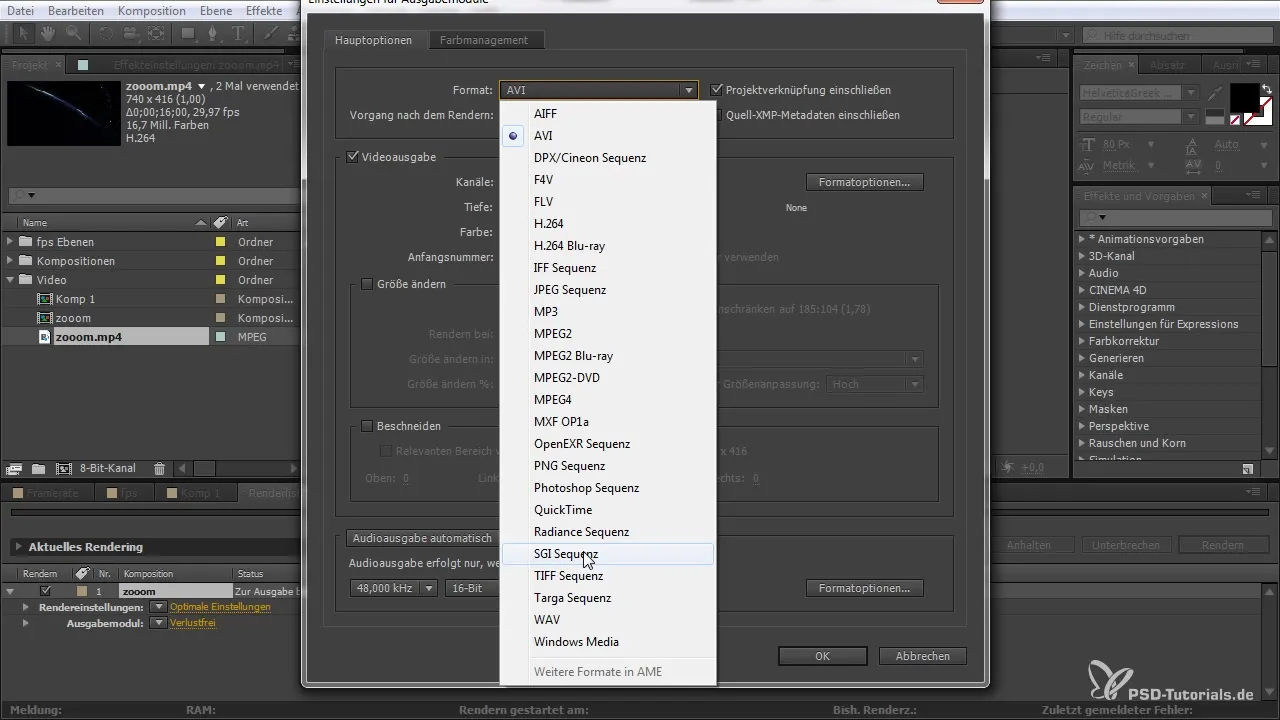
Importovanie súborov
Po rendrovaní máš možnosť znova importovať príslušné súbory, aby si ich vložil do ďalších krokov projektu. Dávaj pozor aj tu nastaviť správnu sekvenciu, aby framerate ostala jednotná.
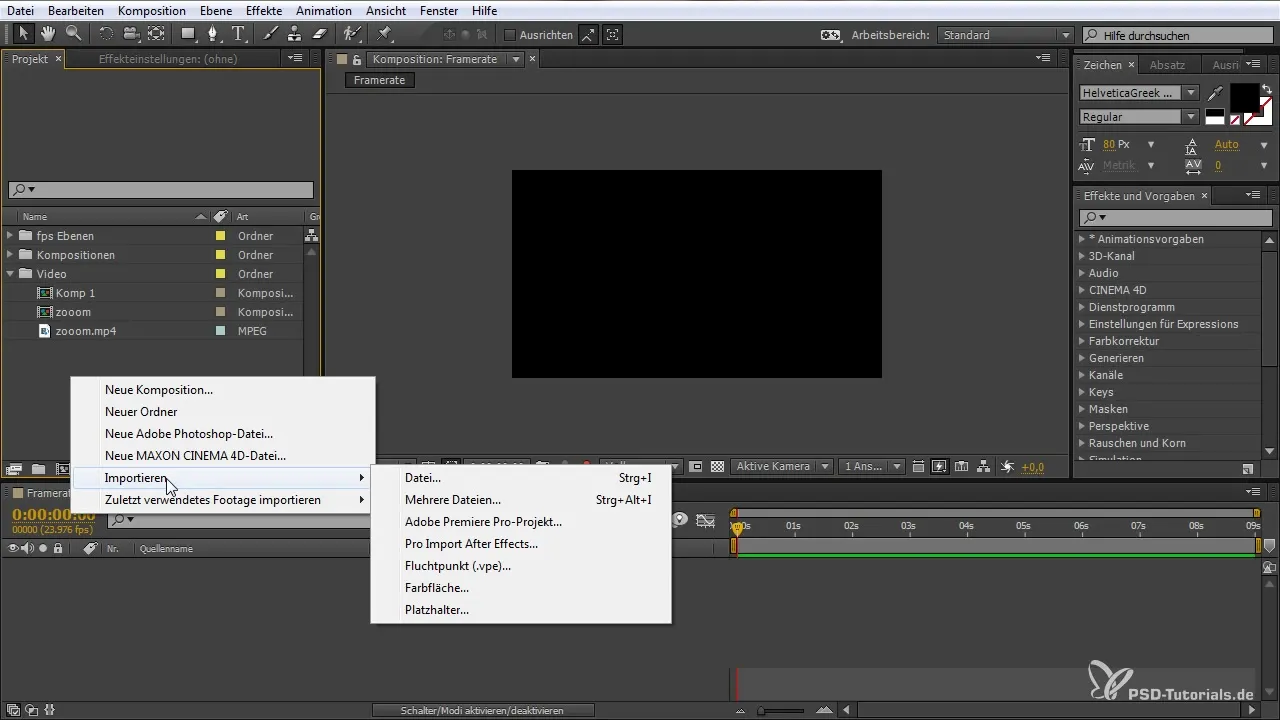
Úprava framerate
Ak dôjde k nesúladom vo framerate, môžeš ju ľahko upraviť. Klikni pravým tlačidlom myši na svoj materiál, prejdite na „Interpretovať“ a zadaj požadovanú framerate. Toto ti umožní flexibilnejšie pracovať s rôznymi nastaveniami riešení a prispôsobiť ich svojim požiadavkám.
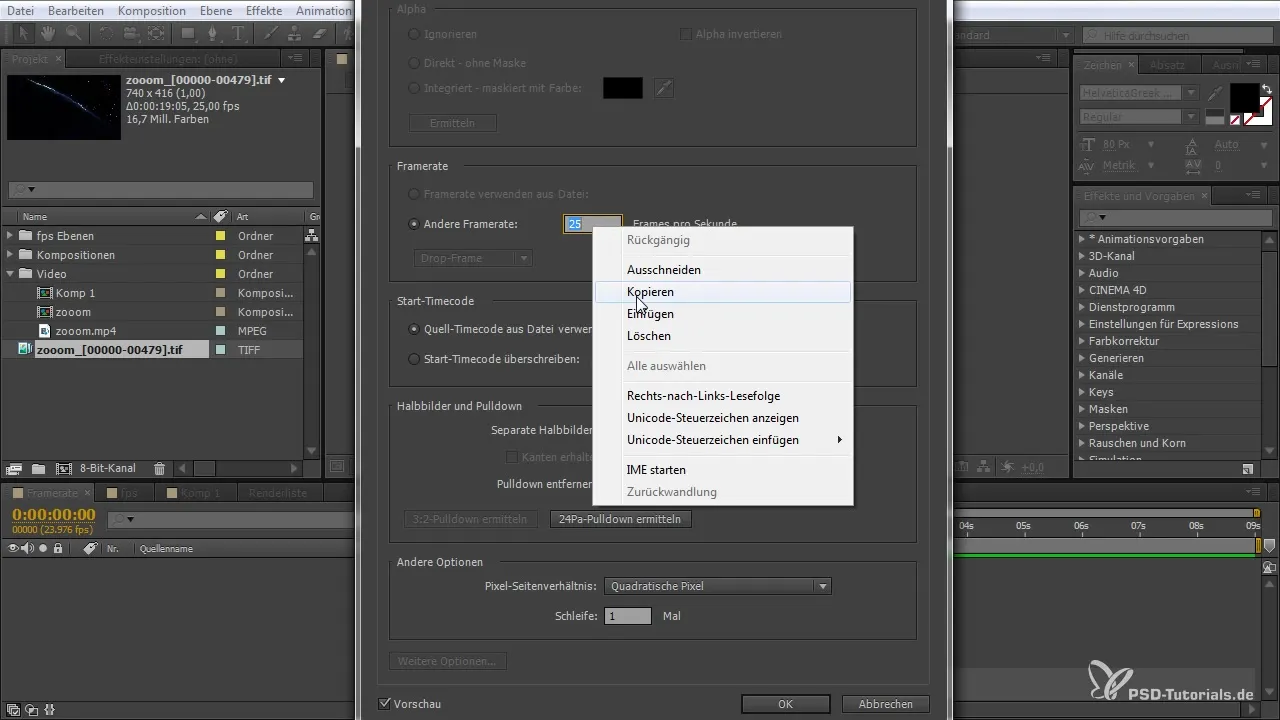
Zhrnutie – After Effects pre začiatočníkov: Význam framerate
Správne zaobchádzanie s framerate je rozhodujúce pre kvalitu tvojich video projektov v After Effects. Mal by si kriticky zvážiť každé nastavenie a každý import, aby si predišiel trhnutým prehrávaniam. S uvedenými krokmi môžeš zabezpečiť, že tvoje videá budú plynulé a profesionálne vyzerať.
Často kladené otázky
Koľko FPS by som mal použiť pre plynulé video?Optimálne sú 24 FPS pre filmový pocit, 30 FPS pre TV formáty a 60 FPS pre rýchle pohyby.
Čo sa stane, ak zmiešať rôzne FPS v projekte?Môže dôjsť k trhnutým prechodom a nepravidelnému prehrávaniu.
Ako nastavím framerate svojej kompozície?Prejdi do nastavení kompozície a vyber požadovanú framerate.
Môžem neskôr zmeniť framerate videa?Áno, prostredníctvom interpretačných možností môžeš upraviť hodnoty FPS.
Mám prispôsobiť framerate pri každom novom súbore?Áno, je odporúčané skontrolovať framerate každého súboru pred ďalšími krokmi úpravy.


